- Autor Jason Gerald [email protected].
- Public 2023-12-16 11:32.
- Ostatnio zmodyfikowany 2025-01-23 12:43.
Ta wikiHow uczy, jak używać funkcji „LICZ. JEŻELI” w Arkuszach Google, aby znaleźć liczbę kwadratów lub komórek w obszarze zaznaczenia.
Krok
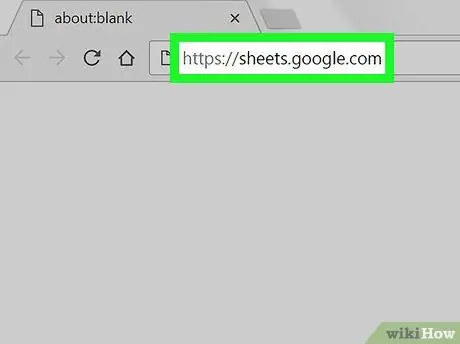
Krok 1. Odwiedź https://sheets.google.com za pomocą przeglądarki internetowej
Jeśli nie jesteś jeszcze zalogowany na swoje konto Google, postępuj zgodnie z instrukcjami wyświetlanymi na ekranie, aby się zalogować.
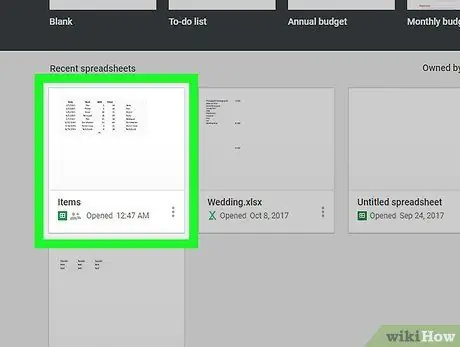
Krok 2. Kliknij plik, który chcesz edytować
Jeśli chcesz utworzyć nowy arkusz kalkulacyjny, kliknij pole ze znakiem „+” w lewym górnym rogu listy.
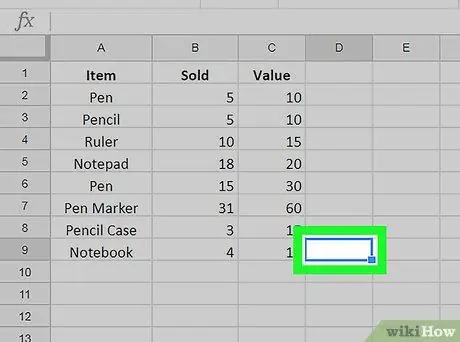
Krok 3. Kliknij dwukrotnie pustą kolumnę, której chcesz użyć do wyświetlenia liczby
W tym polu musisz wprowadzić formułę obliczeniową.
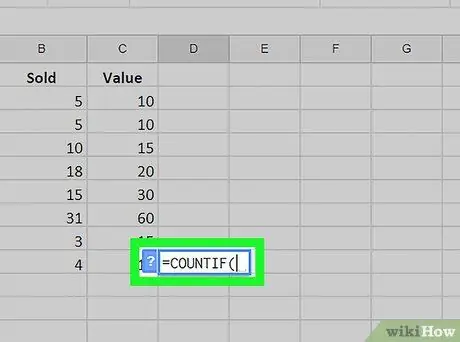
Krok 4. Wpisz =LICZ. JEŻELI(w polu
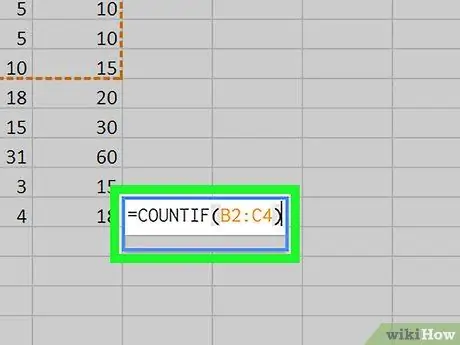
Krok 5. Wybierz obszar wyboru z polami, które chcesz policzyć
Kliknij i przeciągnij kursor nad obszarem zaznaczenia. Następnie wybór zostanie dodany do formuły „LICZ. JEŻELI”.
Obszar/zakres zaznaczenia można również wpisać ręcznie w następującym formacie: B2:C4
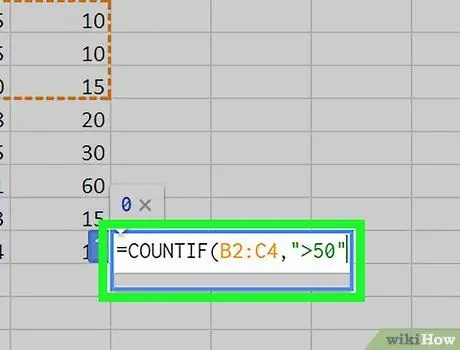
Krok 6. Dodaj kryteria kwalifikacyjne po przecinku
Aby policzyć każdy wybrany kwadrat, niezależnie od danych, pomiń ten krok. W przeciwnym razie wpisz przecinek i wprowadź żądane kryteria w cudzysłowie (""). Oto kilka przykładów:
- Aby policzyć pola w zakresie wyboru „B2:C4” z danymi/liczbami powyżej „50”, wprowadź formułę w następujący sposób =LICZ. JEŻELI(B2:C4, ">50"
- Aby policzyć pola w zakresie wyboru „B2:C4” z tekstem „Tak”, wprowadź formułę w następujący sposób =LICZ. JEŻELI(B2:C4, „Tak”.
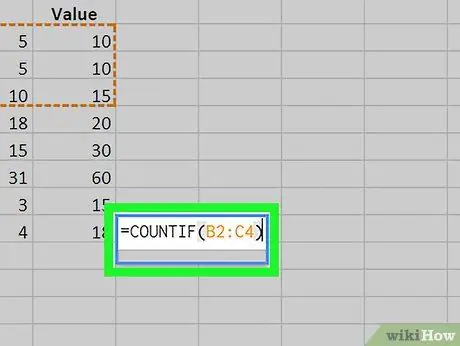
Krok 7. Wpisz) na końcu formuły
Następnie formuła zostanie zamknięta.
- Przykład formuły bez kryteriów: =LICZ. JEŻELI(B2:C4)
- Przykładowa formuła z kryteriami: =LICZ. JEŻELI(B2:C4, ">50")
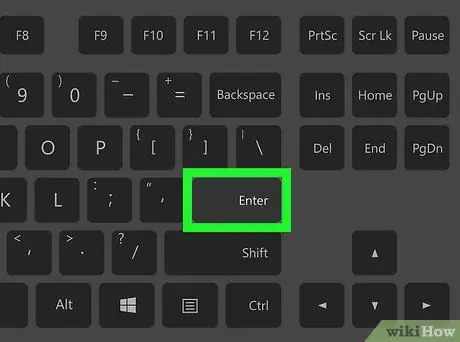
Krok 8. Naciśnij klawisz Enter. lub Zwroty.
Liczba wybranych pól spełniających kryteria (jeśli dotyczy) zostanie wyświetlona w polu.






